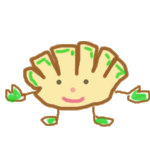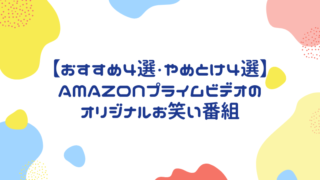blog初心者
アドセンス合格したけど
どこから手をつけていいかわからない?
初心者でもわかるように教えて欲しい。
昨日Google AdSense合格の通知が来た
47歳ブログ初心者がさっそく広告の設定しようと思い
色々調べながらやってみました!
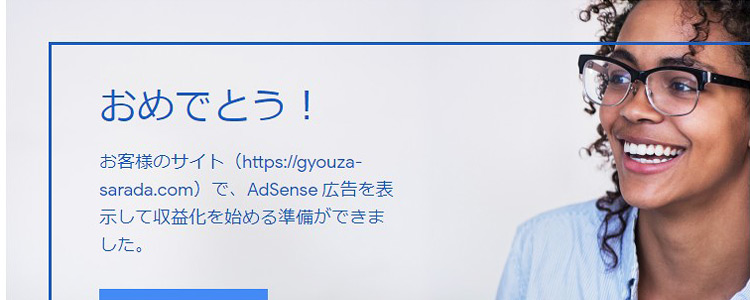
アドセンス・広告ユニットの設定方法
まずはアドセンス(Google AdSense)にログイン
https://www.google.com/adsense/login/ja/
「自動広告」と「手動広告」があり
一番簡単なのは「自動広告」になるのですが
記事中に広告が出たりデザイン的に崩れたりする場合があります。
広告の数も多めになってしまうので
今回は「手動広告」で設定してみたいと思います。
ちなみに「自動広告」の場合
ログイン→広告→サイトごと→コードの取得
<head></head>内にコードを貼れば全ページに自動で広告が出ます。
どんな表示になるか一回試してみて下さい。
手動広告の設定
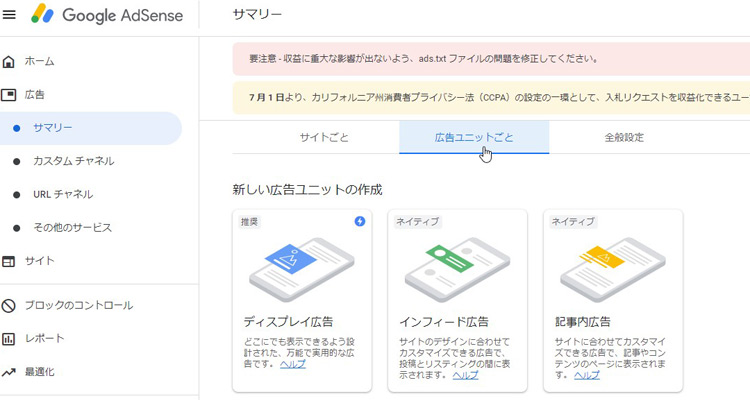
ログイン→広告→広告ユニットごとをクリックで上記画面になると思います。
その後ディスプレイ広告をクリック
※今回は簡単な万能タイプのディスプレイ広告で設定します。
「スクエア」「横長タイプ」「縦長タイプ」があります。
広告サイズはレスポンシブ(自動でサイズ合わせてくれます)
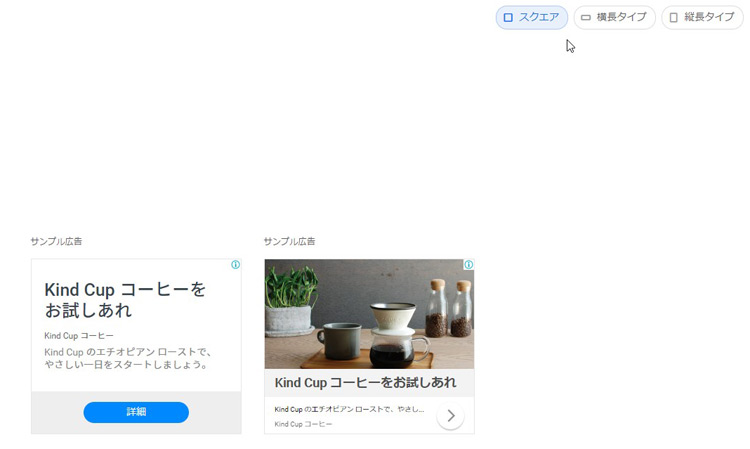
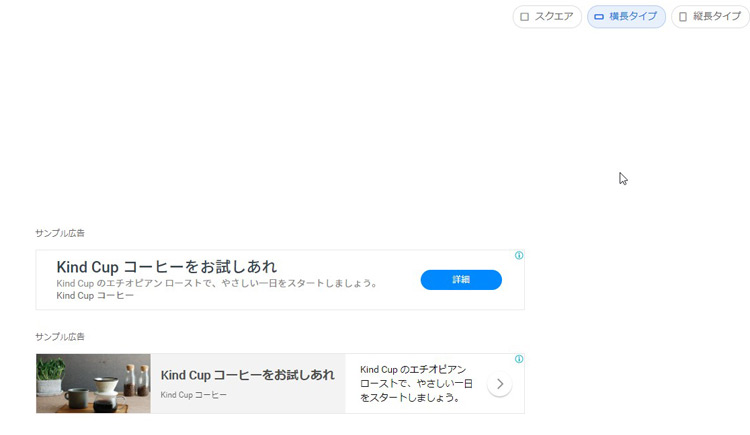
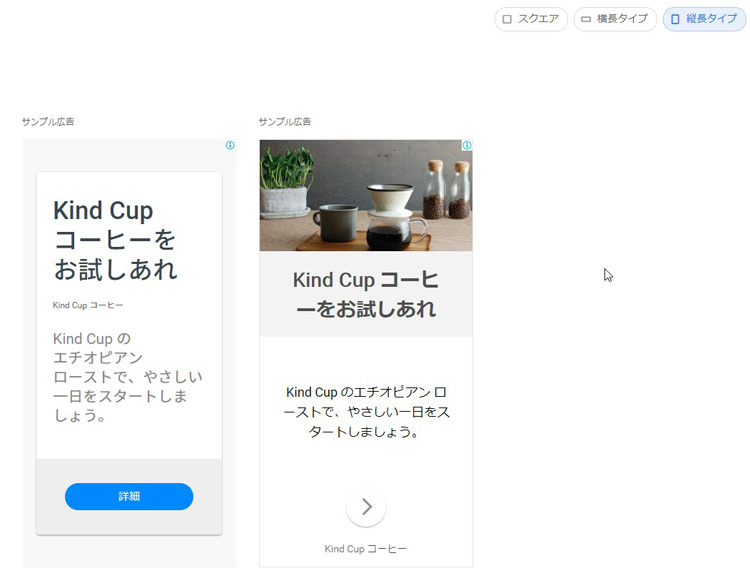
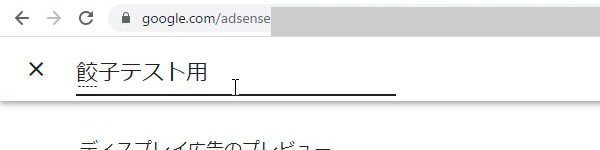
左上の「広告ユニットの名前を入力」欄に
自分で管理しやすいように広告名を決めて入力
広告サイズは今回はスクエアを選択しました。
保存→でコードが表示されるので
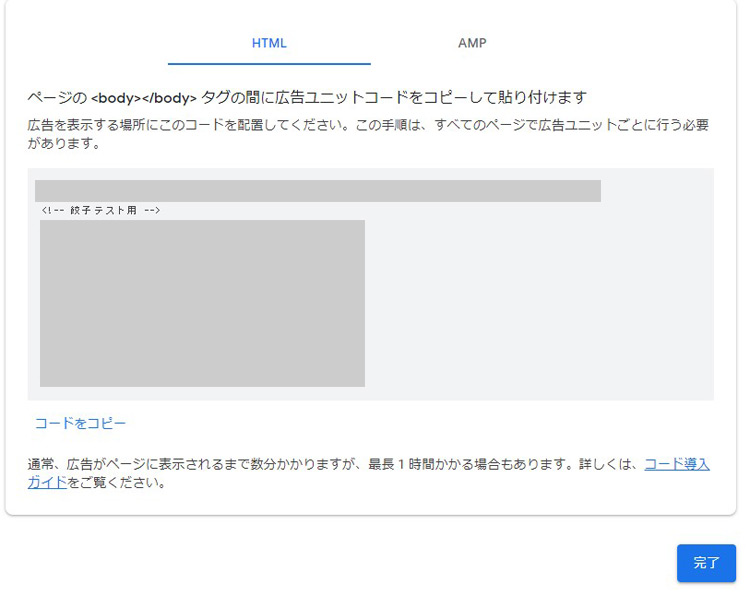
コードをコピーして
ワードプレスの管理画面からコードを設定します。
(テンプレートごとに設定方法違うので今回はJINでの設定方法説明致します。)
テンプレートJINでのコード設定方法
JINの場合、ダッシュボードに「広告管理」欄あるのでクリック
【広告表示の記載テキスト】入力例そのまま(スポンサーリンク)と記載
【記事タイトルの下に表示される広告】など
広告コードを出したい欄にコードを張り付けるだけで
広告が表示されるようになります。
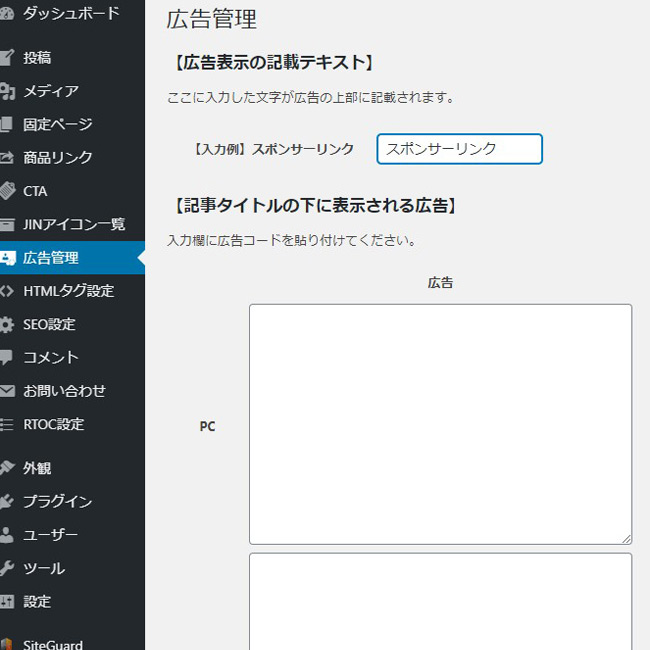
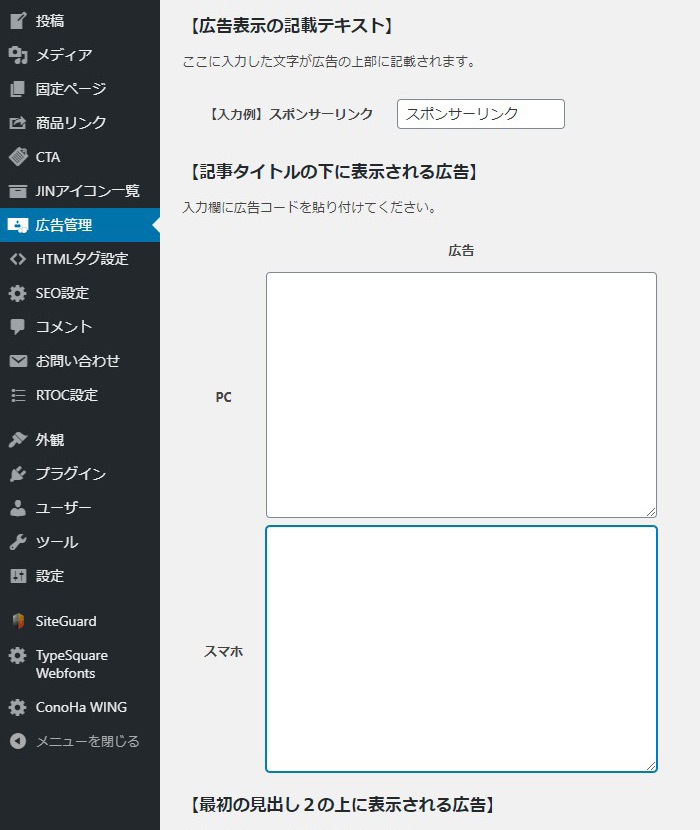
【記事タイトルの下に表示される広告】コードを貼りつけでOK
このブログの場合
- ブログタイトル
- アイキャッチ画像
- SNSリンク
- 広告
となっております。
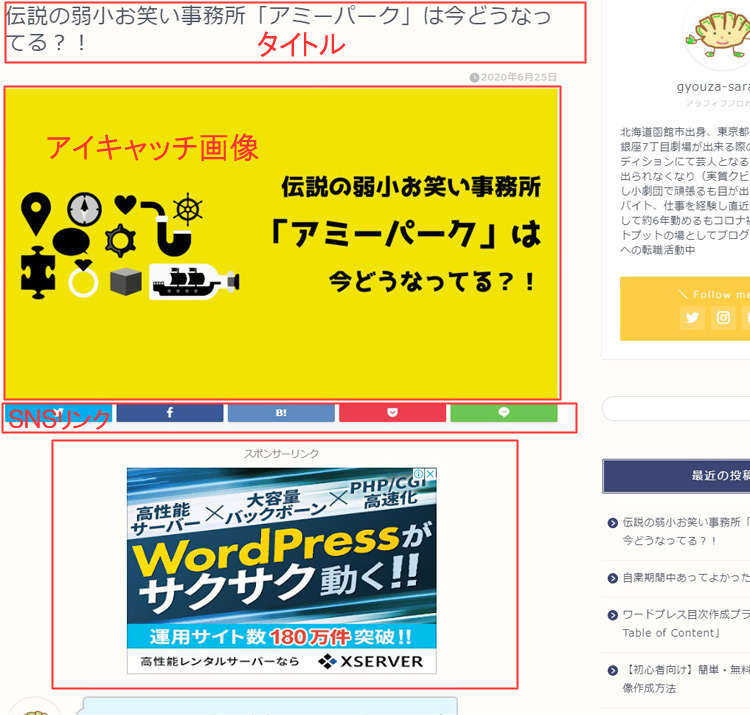
【記事下に表示される広告】コードを貼りつけでOK
- 記事
- 広告
- SNSリンク
- 関連記事
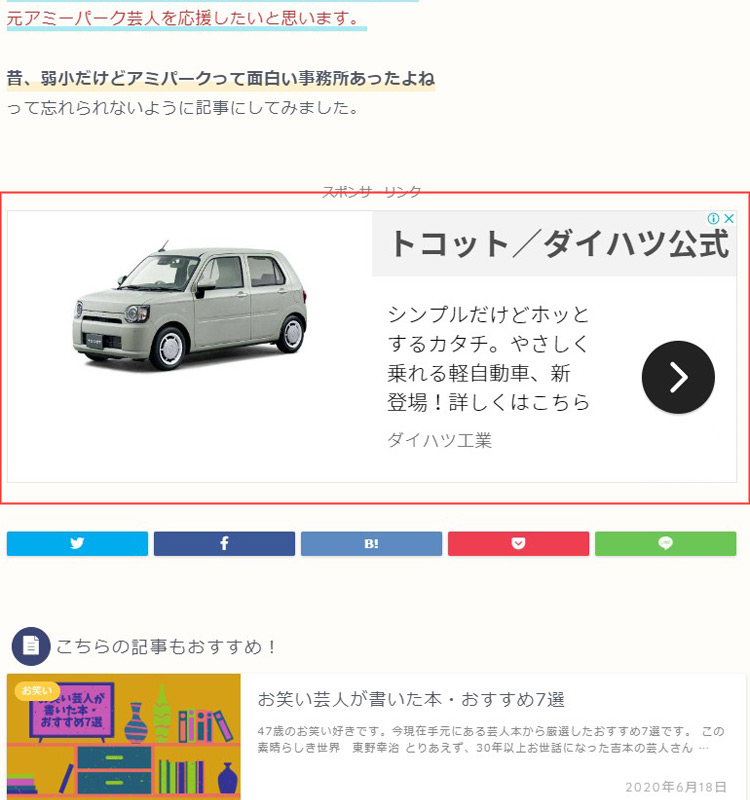
【最初の見出し2の上に表示される広告】コードを貼りつけでOK
【関連記事下に表示される広告】コードを貼りつけでOK
【関連コンテンツユニット】使えるようになるのに条件があるそうで合格したばかりの人はまだ使えません
【インフィード広告】設定方法あるのでJIN公式マニュアル参照
インフィード広告を設定する|JIN MANUAL
https://jin-theme.com/manual/jin-infeedad/
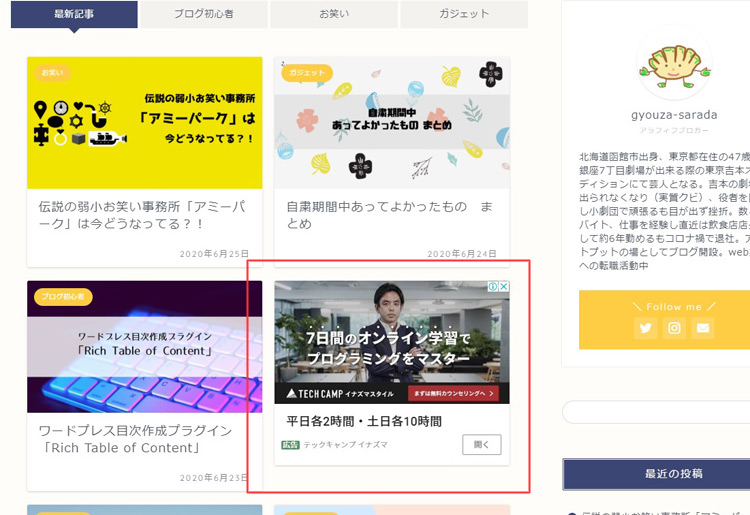
※インフィード広告張ってみましたが変に目立つので今は外してます。
設定してから30分ぐらいで広告が表示され始めますので
確認して広告の表示位置を変えたり外したりしてみて下さい。
モバイルの方も忘れずにしっかり確認して
変更してみて下さい。
ads.txtファイル ConoHa WINGでの設置方法
Google AdSenseの管理画面に
と表示が出ており、調べた所すぐに変更しなくても大丈夫のようでした。
しかしいつか変更しなくてはならないなら
今やってしまおうと調べてみました。
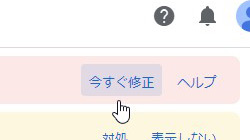
要注意 – 収益に重大な影響が出ないよう、ads.txt ファイルの問題を修正してください。
の右側に「今すぐ修正」とあるのでクリック
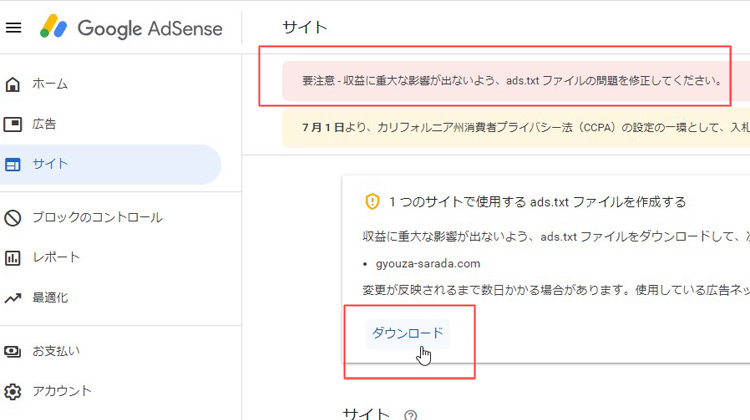
「ダウンロード」クリックで
「ads.txt」がダウンロードされます。
ConoHa WINGでの設置方法
サーバーごとに設定方法違いますが
このブログのサーバー「ConoHa WING」での設置方法となります。
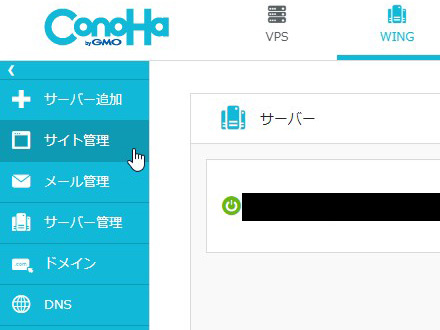
ログイン→サイト管理をクリック
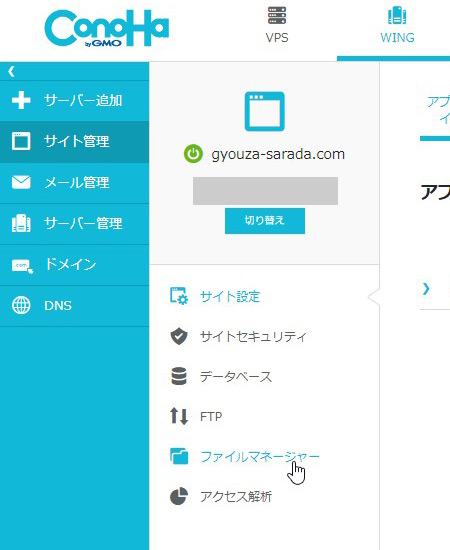
ファイルマネージャーをクリック
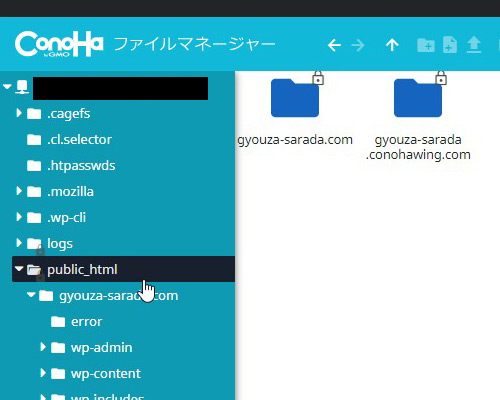
public_html をクリック
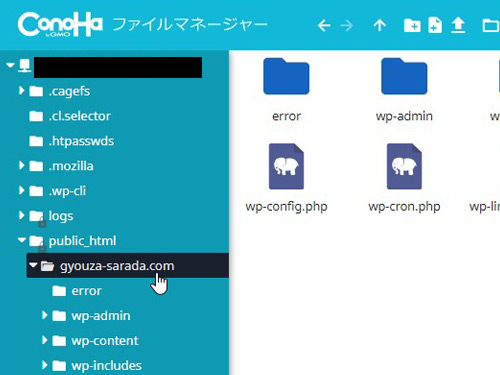
サイトURLをクリック
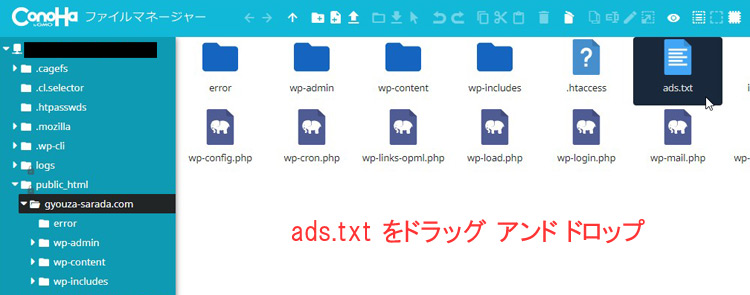
ads.txt を画像赤字の所にドラッグアンドドロップすると
画像のようにads.txtがアップロードされます。
ちゃんとアップロードされたか確認出来るサイトがあるので確認します。
Ads.txt チェッカー
https://fe.datasign.co/adstxt/
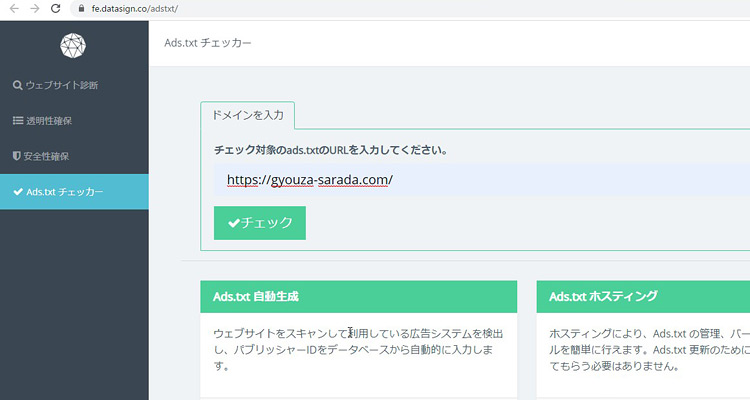
ドメイン名を入力してチェックをクリック
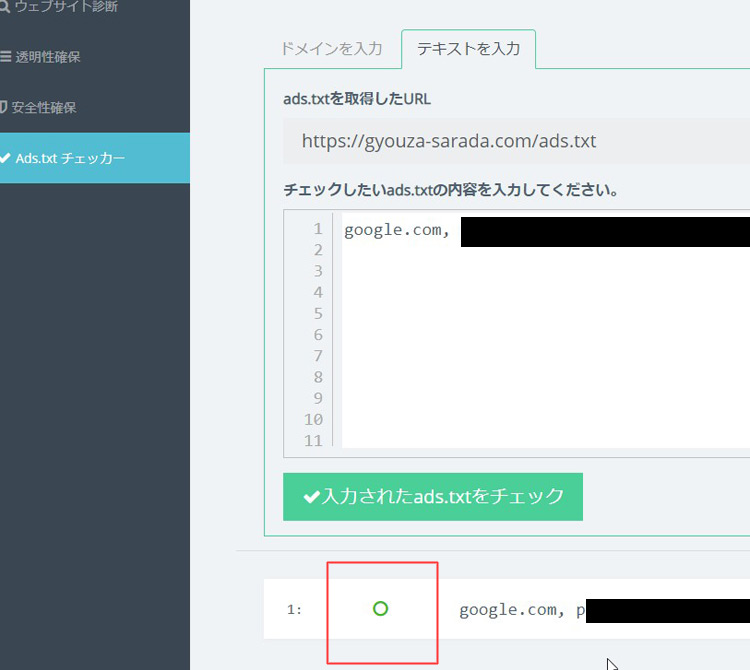
上記画像の赤い四角で囲った部分に
マルが出ていたら大丈夫!
これで設定は終了です。
※AdSense管理画面では1日たってもまだ「要注意」出てますので
反映まで時間かかると思います。
アドセンス ブログ設定 まとめ
ブログ初心者の自分がつまずいた所をまとめました。
もっと高度な設定などあると思いますが
とりあえずはこれで大丈夫かと思います。
ちなみにアドセンス(Google AdSense)の申請は
10記事書いたら申請しようと思ってたのですが
我慢できなく6記事で申請、13記事の段階で合格の通知来ました。
少しでも収益出て欲しいですが
あまり広告だらけになってもデザイン的にどうなんでしょう?!
難しいところですがデータとりながら試行錯誤してみます。